
计算机导论实验报告
21页1、实验报告课程名称 计算机导论 实验项目名称 Office软件简单运用 班级与班级代码 计算机科学与技术1班 实验室名称(或课室) SS1-305 专 业 计算机科学与技术 任课教师 王志坚 学 号: 姓 名: 实验日期: 2013 年 11 月 27 日 广东财经大学教务处 制 姓名 实验报告成绩 评语: 指导教师(签名) 年 月 日说明:指导教师评分后,实验报告交院(系)办公室保存。 实验一WORD文档的常用编辑与排版一、 实验目的1、 掌握常用的编辑方法。2、 掌握字符和段落的格式化。3、 掌握样式的使用。4、 掌握分栏格式的设置。一、 实验设备和软件1、 计算机。2、 Word2002或以上版本。二、 实验内容和步骤: 1、打开“世界因你而不同读后感”文档 2、将标题居中。点击菜单“格式”“段落”,对齐方式选择居中,然后点击【确定】。(或点击工具条中的【居中】按钮) 3、将标题设成二号黑体、加单线下划线、色字。点击菜单“格式”“字体”,中文字体选择黑体,字号选择二号,字体颜色选择红色,下划线线型选择单线,然后点击【确定】。 4、格式设置:将第四段设置成:宋体、五号、居中、红色字;
2、整段左缩进1厘米、右缩进1厘米、段前距6磅、段后距3磅、1.5倍行距。选中第七段,第一步:点击菜单“格式”“字体”,打开“字体”对话框,将中文字体设成宋体,字号设成五号,字体颜色生成红色,然后单击【确定】;第二步:单击菜单“格式”“段落”,打开“段落”对话框,将对齐方式设成居中,缩进左1厘米、右1厘米,间距段前6磅、段后3磅,行距设成1.5倍行距,然后单击【确定】。5、将全文的“一”字设置成三号斜体、加波浪线、蓝色字。在“编辑”“替换”对话框中,点击【高级】按钮,先将插入点定位在“查找内容”文本框,输入“壶”字;然后将插入点定位在“替换为”文本框中,单击【格式】按钮后选择“字体”命令,在“字体”对话框中按要求进行设置,设置好后,点击【确定】,然后点击【全部替换】即可。6、 存盘并退出系统。实验二、Excel工作表基本操作及格式设置一、实验目的:1、掌握Excel工作簿的建立、保存、打开。2、掌握各类数据的输入方法。3、掌握Excel工作表的基本操作,包括命名、复制、移动、插入、删除。4、掌握工作表的格式化设置方法。二、实验设备和软件:1、硬件设备:Pentium 以上微型计算机。2、软
3、件设备:Windows XP、Excel 2002或以上版本。三、实验内容和步骤:1、建立如图所示的职工工资表,并以“职工工资表.XLS”为文件名保存。2、工作表的重命名。将鼠标指针指向“sheet1”工作表,单击鼠标右键,在快捷菜单中选择“重命名”,输入工作表新名称“工资表”。图8-3 工作表重命名3、工作表的删除。将鼠标指针指向“sheet2”工作表,单击鼠标右键,在快捷菜单中选择“删除”。4、工作表的插入。将鼠标指针指向“sheet3”工作表,单击鼠标右键,在快捷菜单中选择“插入”,将在“sheet3”工作表前插入一个新的工作表。5、工作表的复制。将鼠标指针指向“工资表”工作表,单击鼠标右键,在快捷菜单中选择“移动或复制工作表”,在“移动或复制工作表”对话框中选中“建立副本”复选框,并选择复制到的位置,单击【确定】按钮。6、输入序列数据(1)、在“工资表”工作表的区域A3:A22内顺序输入职工编号(文字型):“00001、00002、00003、”。(2)、在“sheet3”工作表中用填充句柄法在区域A1:J1单元格中顺序填入“甲、乙、丙、丁、”。(3)、在“sheet3”工作表
4、中用填充句柄法在区域A2:J2单元格中顺序填入数值型数据:“19、17、15、1”。(4)、在“sheet3”工作表中用“编辑/填充/序列”法在区域A3:J3单元格中顺序填入数值型数据:“1、3、5、7、19”。(5)、在“sheet3”工作表中用“编辑/填充/序列”的方法在区域A4:J4产生按年递增的序列“1990/1/1、1991/1/1、1992/1/1、”。(6)、在“sheet3”工作表中,将区域A1:J4自动套用名为“三维效果2”的格式。步骤:(1)、产生文字型序列。在“工资表”工作表的A3单元格中输入“00001”,拖动A3单元格句柄到A22单元格。(2)、用填充句柄产生自定义序列。在“sheet3”工作表A1单元格中输入“甲”,拖动A1单元格句柄到J1单元格。(3)、用填充句柄产生等差数列。在“sheet3”工作表A2、B2单元格中分别输入“19”、“17”,选择区域A2:B2,拖动此区域的句柄到J2单元格。(4)、用填充菜单产生等差数列。在“sheet3”工作表A3单元格中输入“1”,选择区域A3:J3,单击“编辑”“填充”“序列”,步长值设置为“2”,单击【确定】按
《计算机导论实验报告》由会员cn****1分享,可在线阅读,更多相关《计算机导论实验报告》请在金锄头文库上搜索。

电子产品采购合同范文(九篇).doc
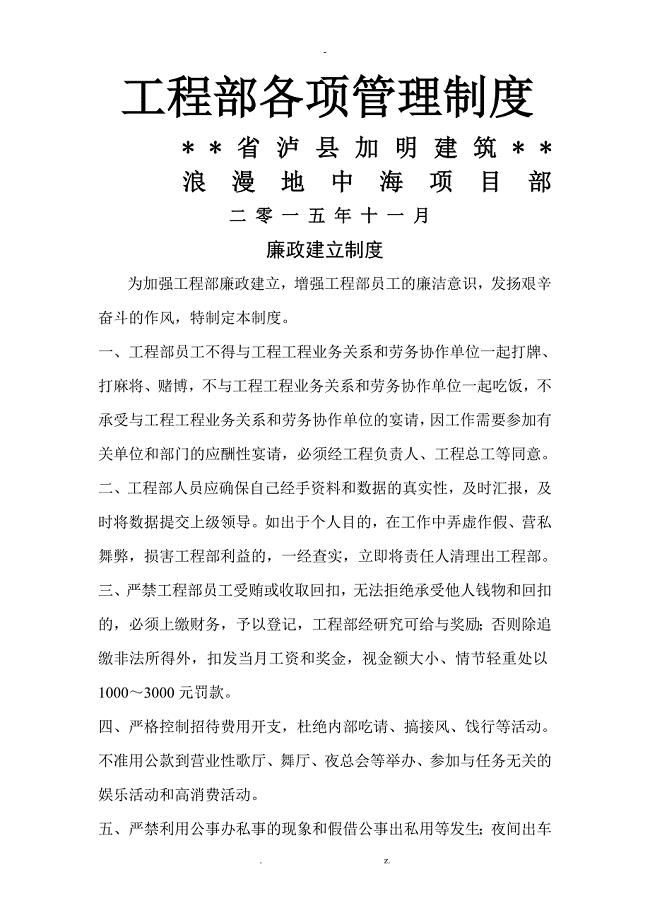
项目部各项管理制度
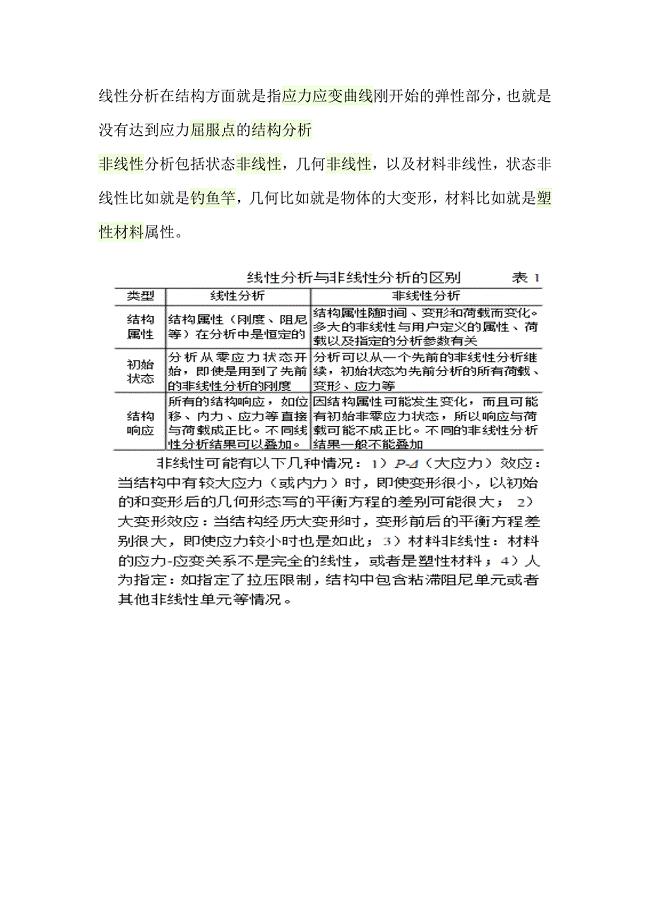
线性分析与非线性分析的区别
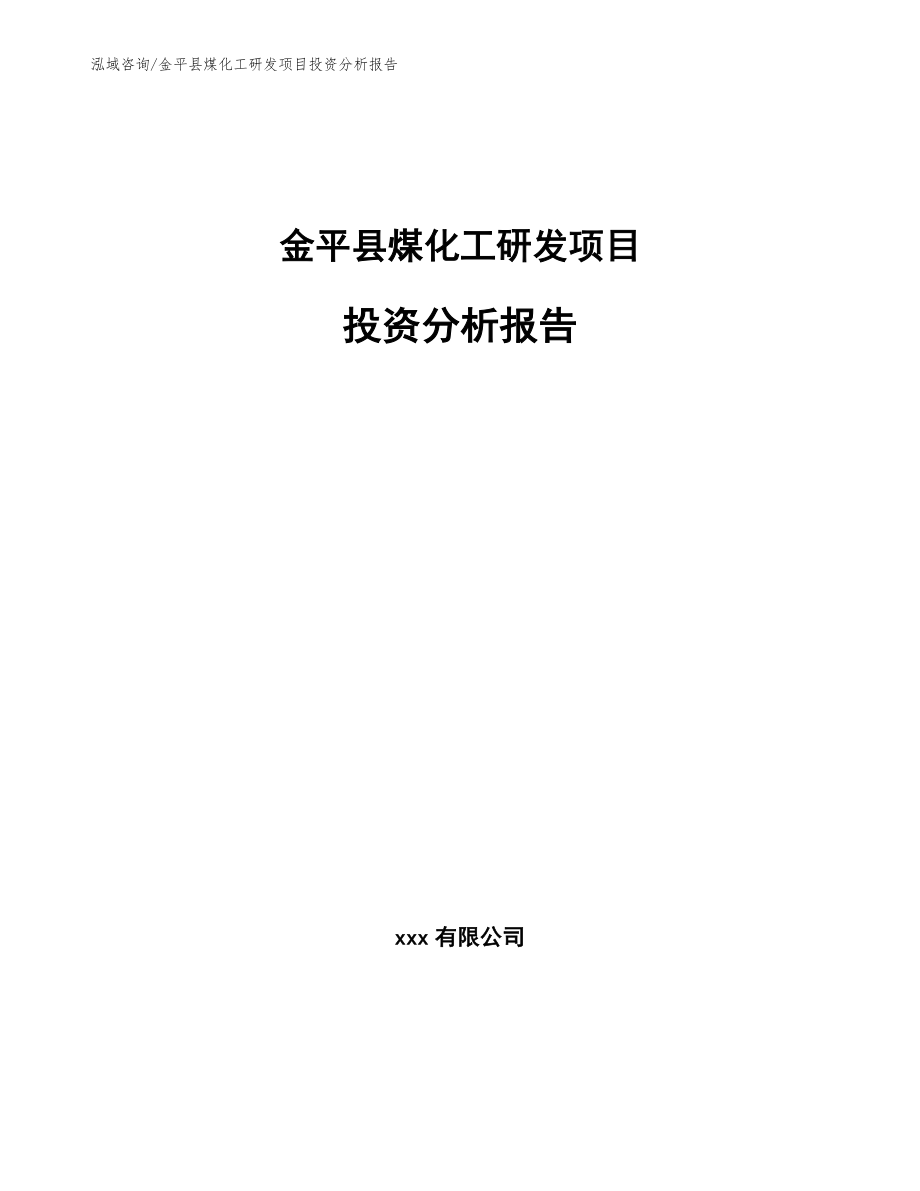
金平县煤化工研发项目投资分析报告(模板范本)
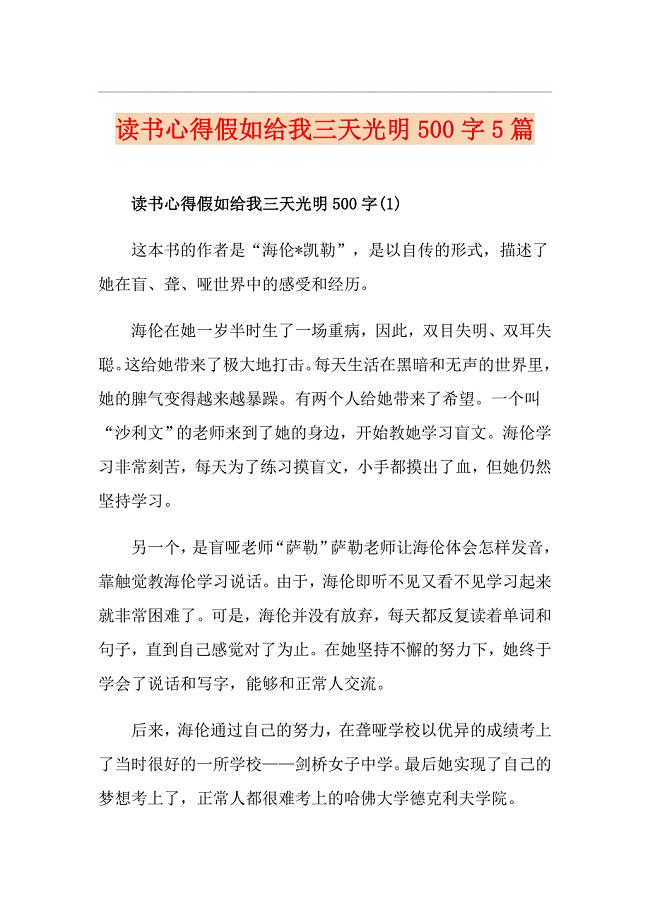
读书心得假如给我三天光明500字5篇

教师节手抄报内容
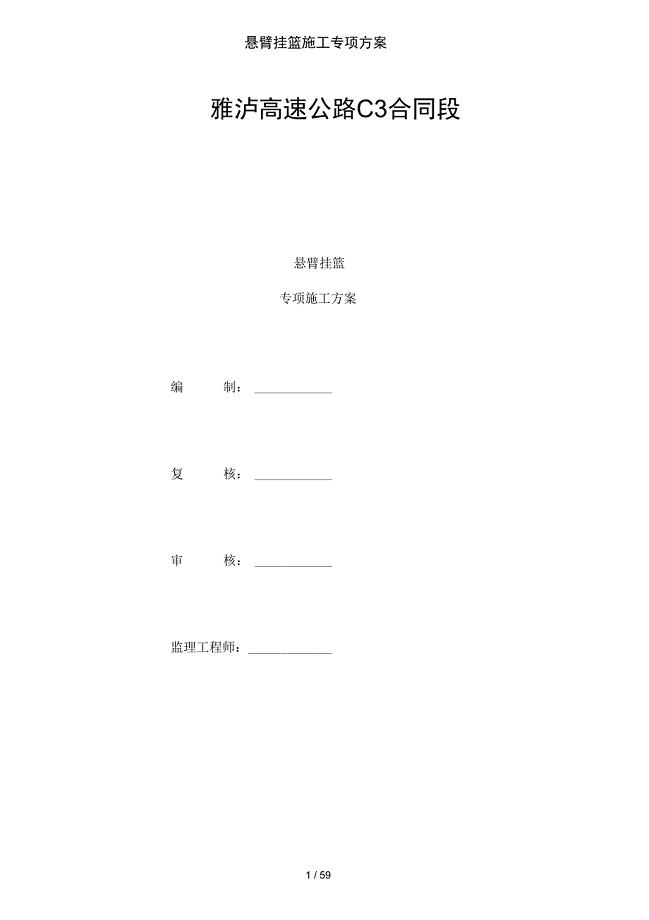
悬臂挂篮施工专项方案
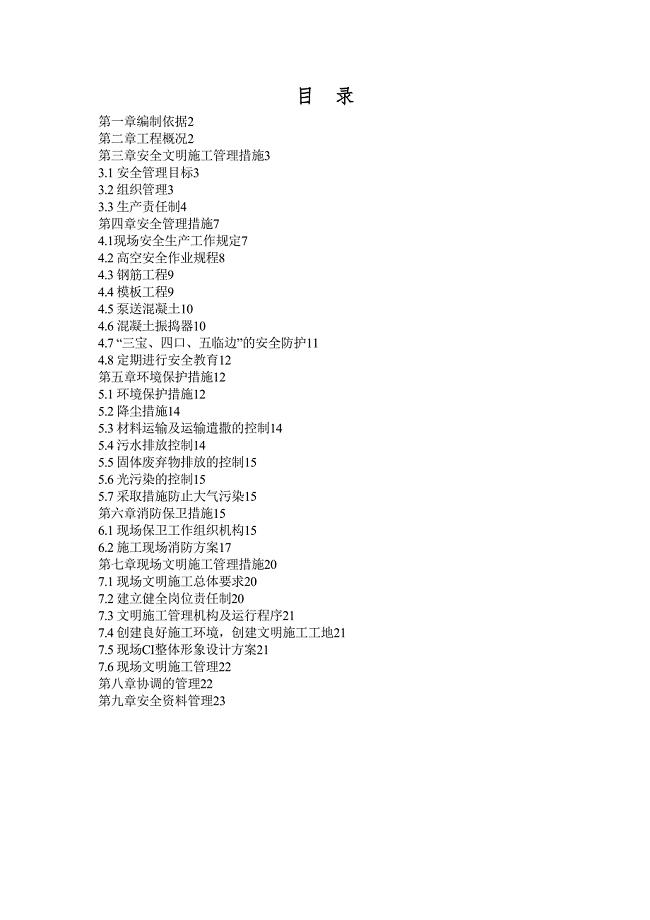
XX妇幼保健院整体搬迁(新址)建设项目安全文明施工方案(DOC 24页)
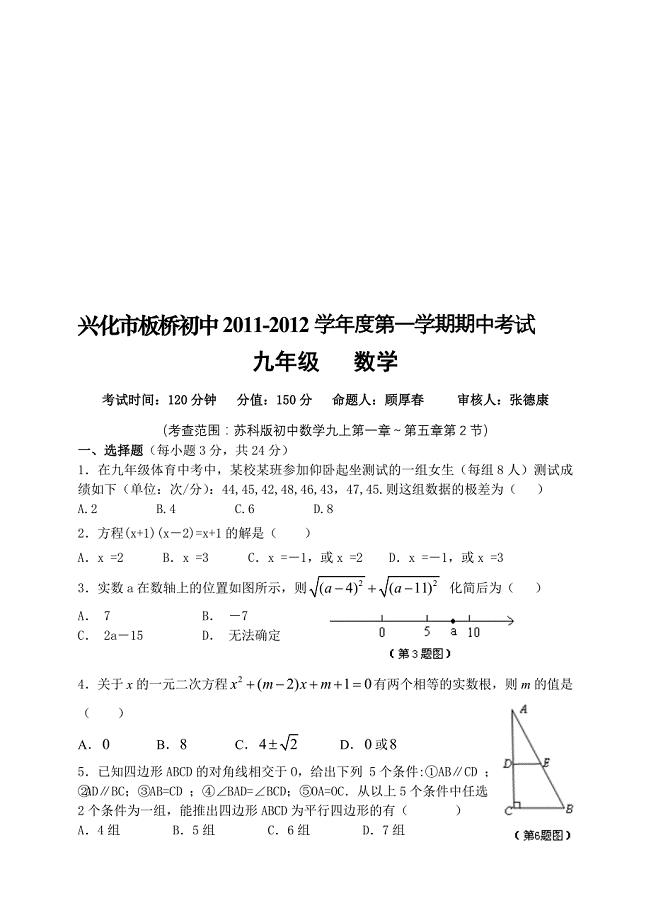
江苏省兴化市板桥初级中学学九年级数学期中试卷及答案
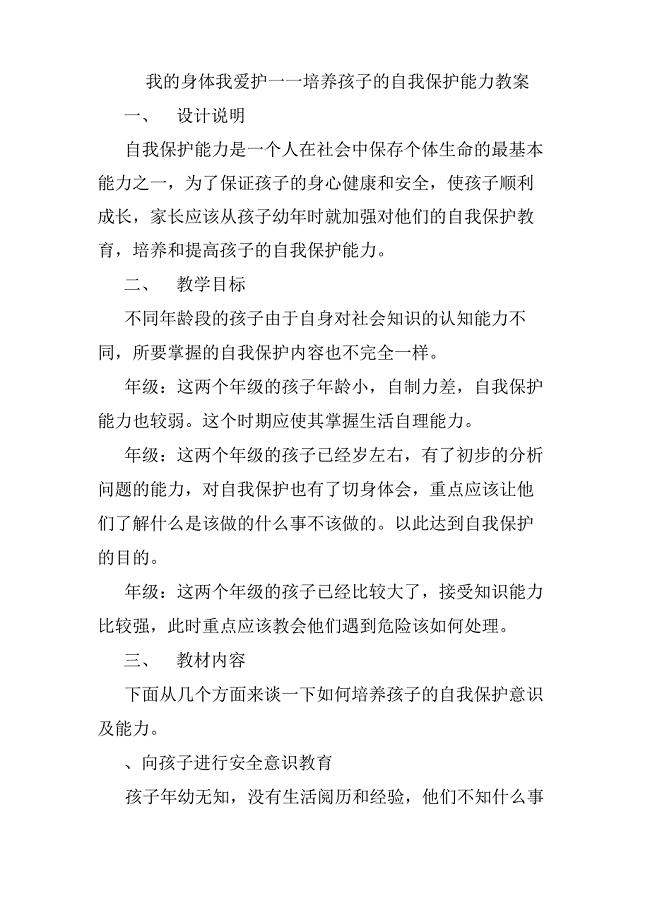
最新我的身体我爱护
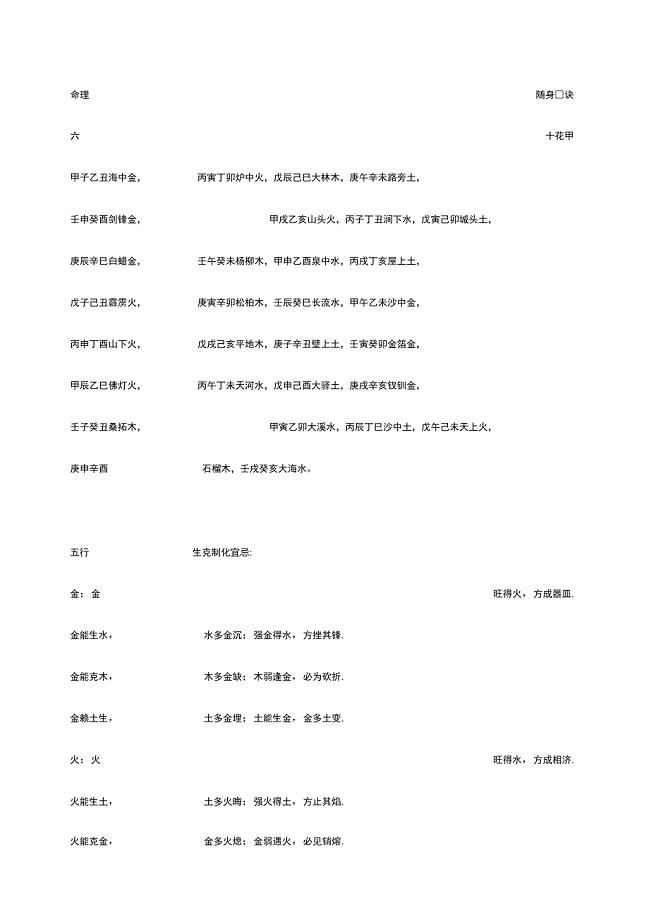
甲子乙丑海中金丙寅丁卯炉中火

公路工程隧道爆破专项施工方案(标准版)
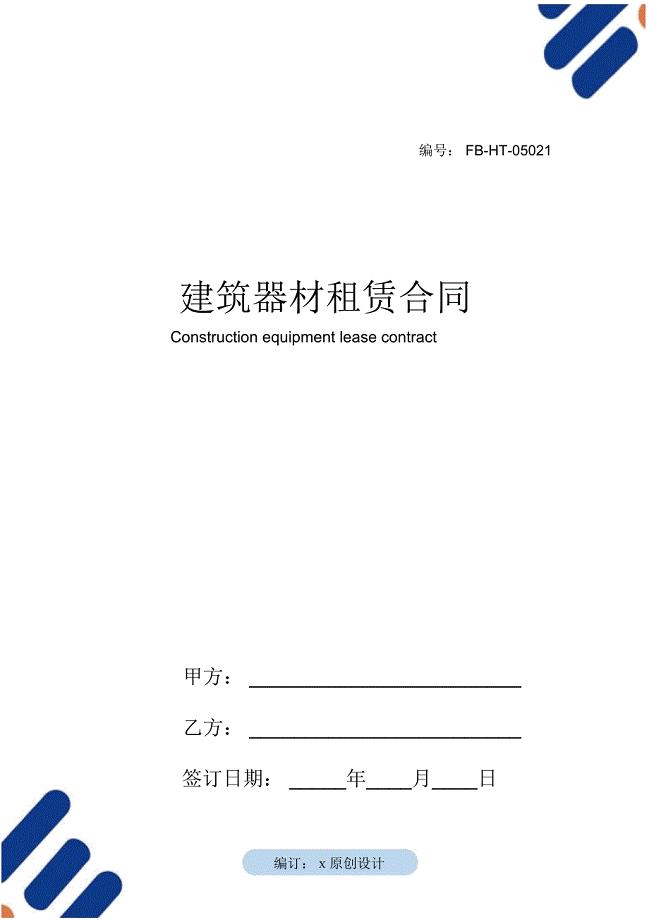
建筑器材租赁合同模板
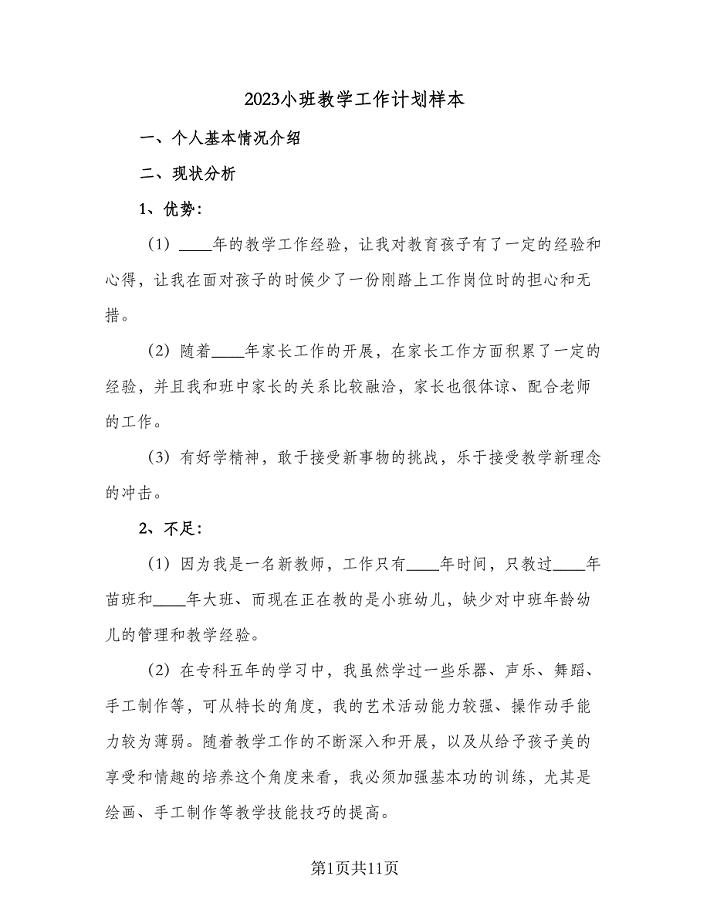
2023小班教学工作计划样本(四篇).doc
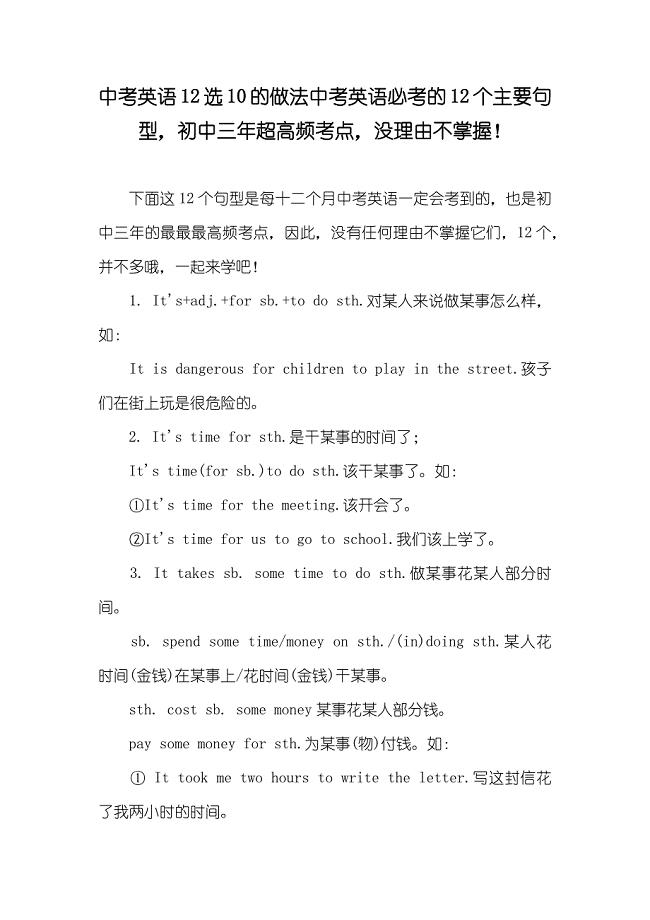
中考英语12选10的做法中考英语必考的12个主要句型初中三年超高频考点没理由不掌握!
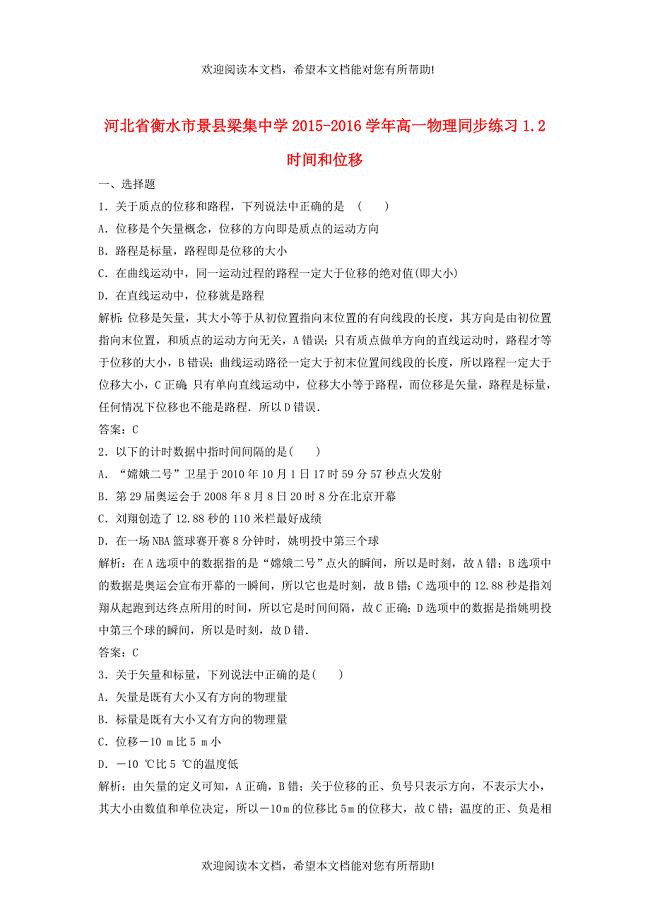
河北省衡水市景县梁集中学2015_2016学年高一物理1.2时间和位移同步练习
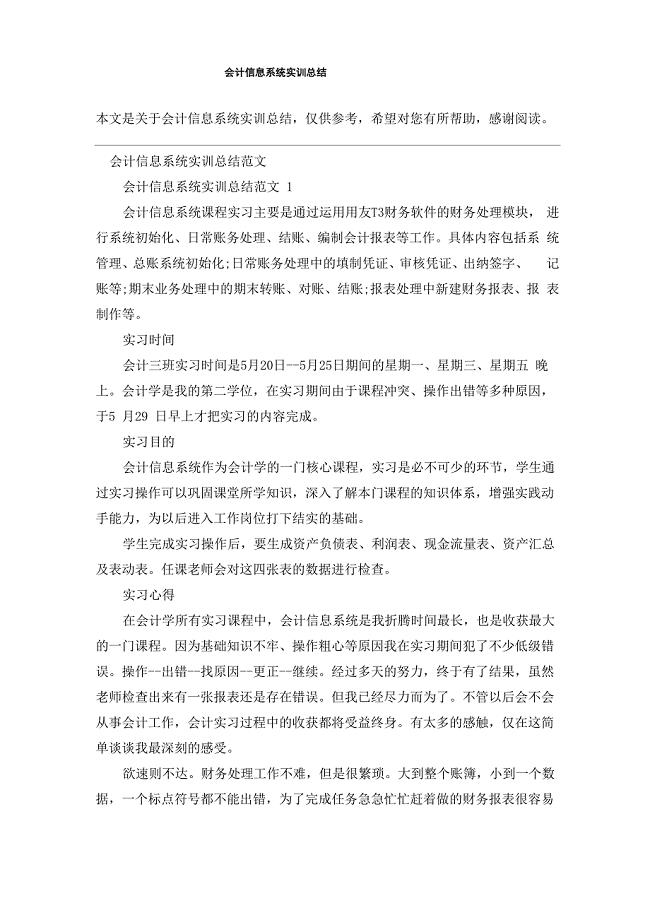
会计信息系统实训总结
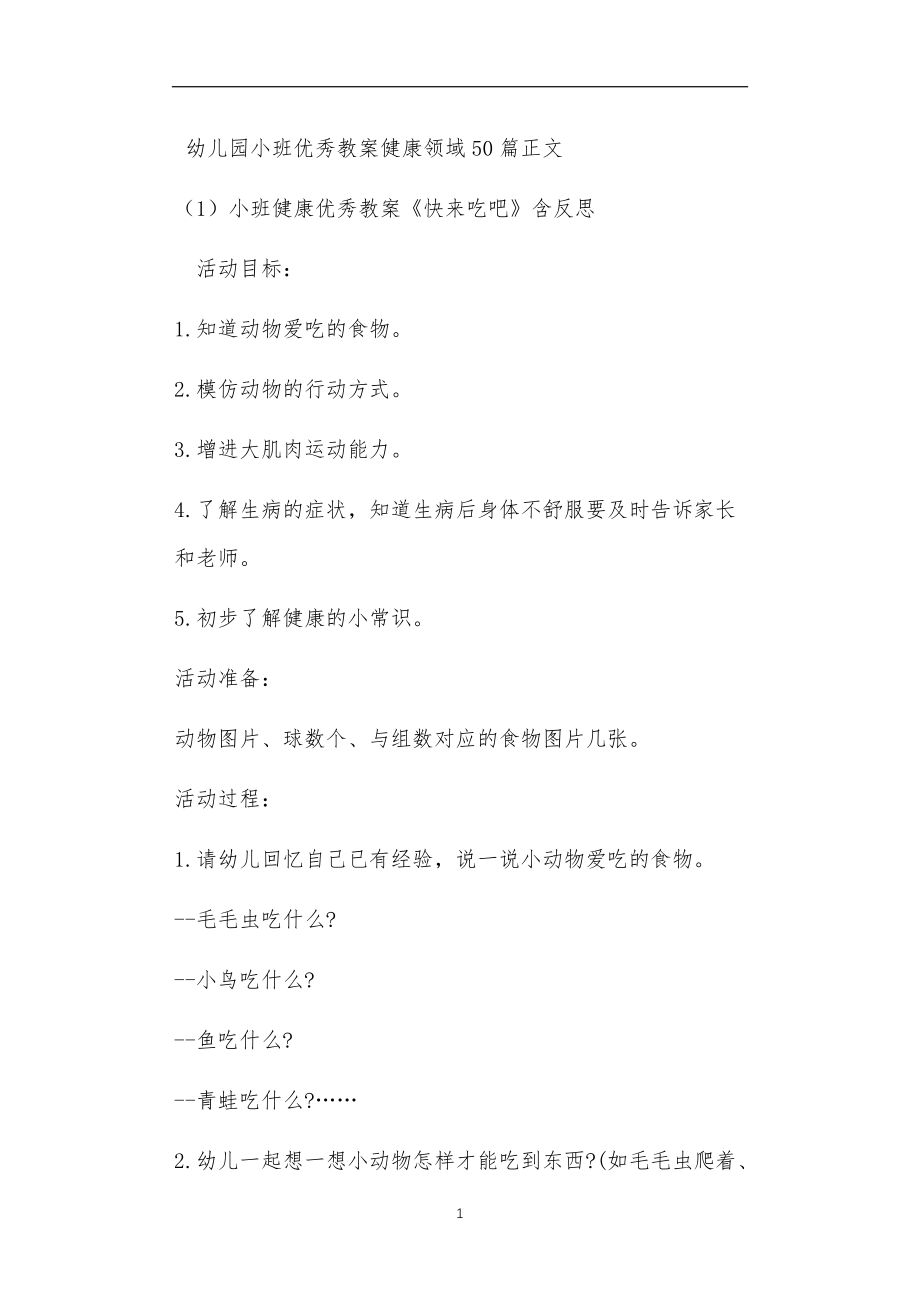
幼儿园小班优秀教案健康领域50篇
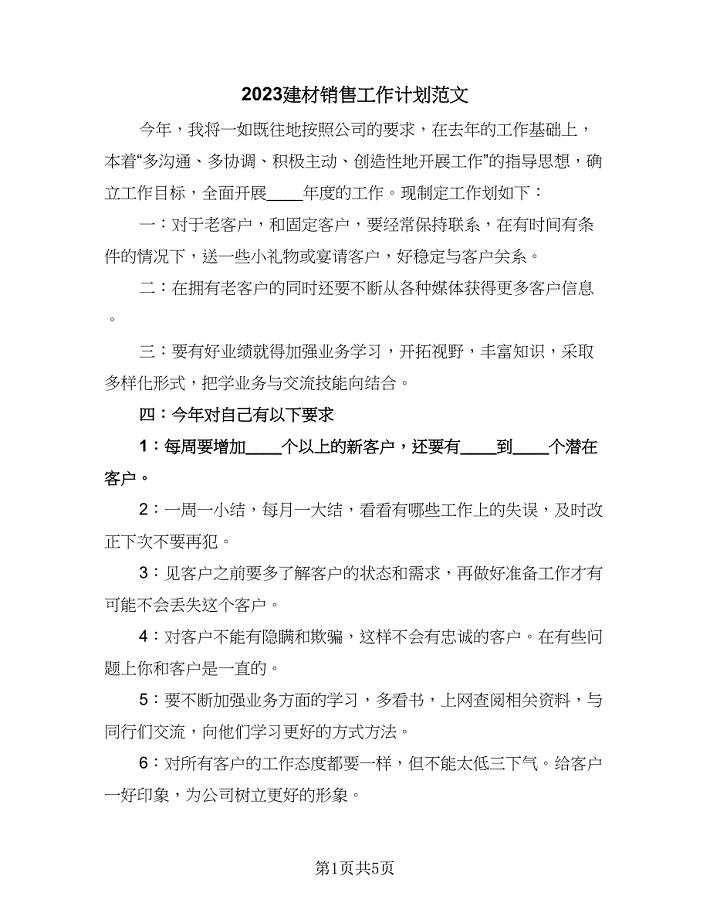
2023建材销售工作计划范文(2篇).doc
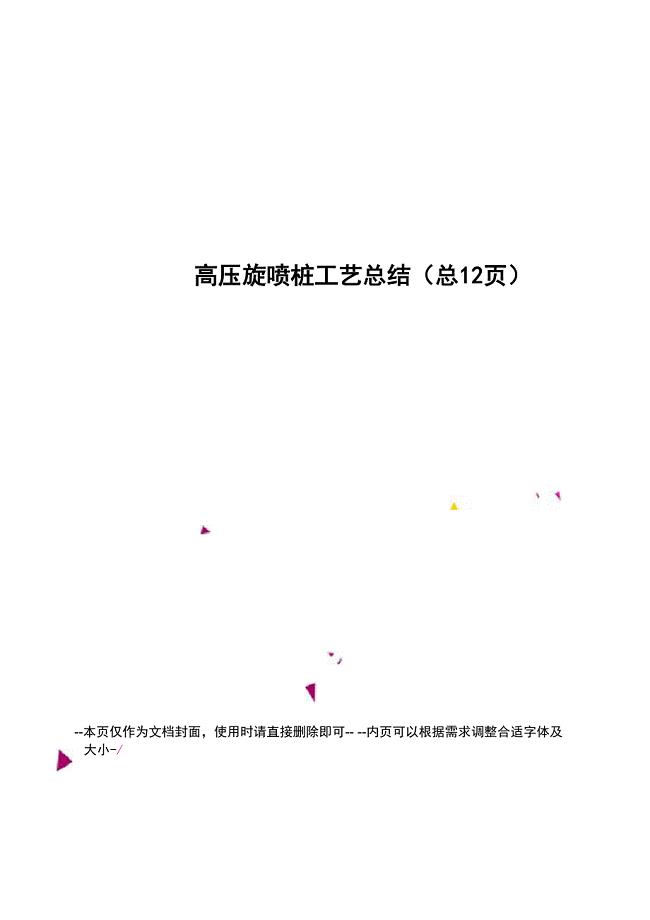
高压旋喷桩工艺总结
 北师大版小学数学二年级下册期中质量提升测试卷
北师大版小学数学二年级下册期中质量提升测试卷
2023-03-22 9页
 解方程一移项学研侧
解方程一移项学研侧
2022-10-30 2页
 现在进行时练习题(答案)
现在进行时练习题(答案)
2022-10-20 2页
 氧化还原反应
氧化还原反应
2023-11-16 7页
 2022年苏教版六年级秋季学期语文改写句子难点知识习题含答案
2022年苏教版六年级秋季学期语文改写句子难点知识习题含答案
2023-12-06 11页
 20以内加减法混合测试题(50道)
20以内加减法混合测试题(50道)
2023-12-29 9页
 三年级语文上册第二单元归类复习题
三年级语文上册第二单元归类复习题
2023-08-14 2页
 《善用法律保护自己》教学案例
《善用法律保护自己》教学案例
2022-12-04 4页
 七上单词分类Unit7
七上单词分类Unit7
2023-07-22 2页
 2022精选小学防灾减灾活动总结4篇
2022精选小学防灾减灾活动总结4篇
2023-01-03 9页

